很多时候从网上下载的视频格式,播放器不支持播放。如qlv格式、qsv格式、flv格式等。那么遇到这种情况应该怎么办呢?其实方法很简单,下面就随小编一起来看一下吧。
方法一:通过修改视频文件后缀名称进行修改
有的视频格式是可以通过直接修改文件后缀名称来进行修改的。我们只需要将视频文件后缀修改为你所需要的视频格式的后缀即可。
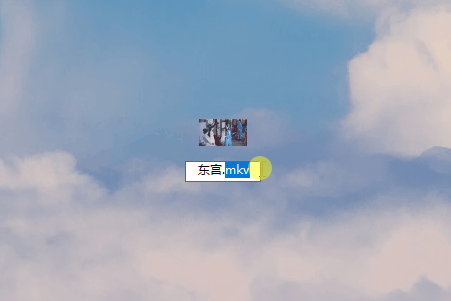
方法二:通过工具进行转换
其实如果想简单快速的实现各种视频格式的转换,我们只需要借助一款给力的转换工具就可以了.小编给大家介绍两款视频转换器,支持转换的文件格式比较全面,包括日常办公文件,多媒体文件格式等。
一:迅捷视频转换器
操作方法:
1、导入想要转换的文件
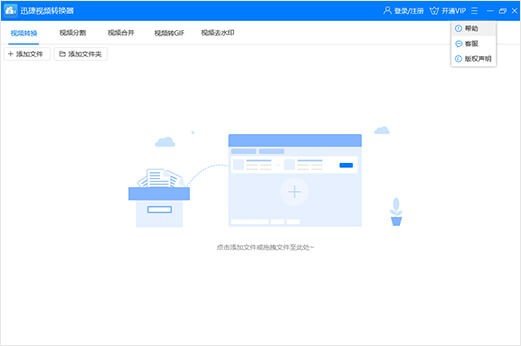
2、设置想要输出的格式
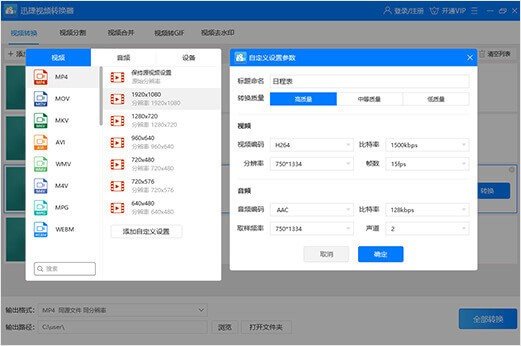
3、点击右下角开始转换按钮,所有文件进入转换
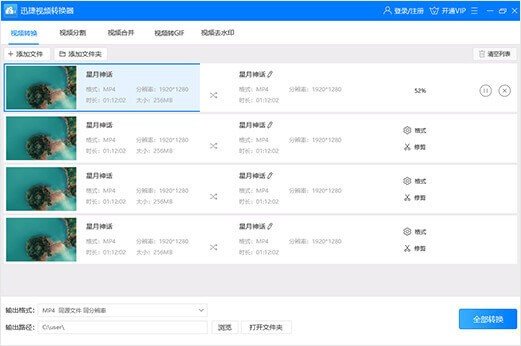
4、导入文件转换完成,可直接打开查看
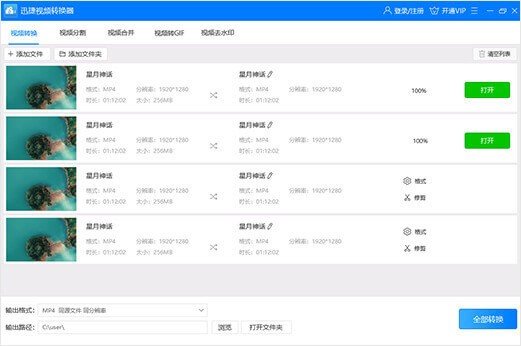
二:金舟视频格式转换器
操作方法:
1、然后将需要转换格式的文件上传到软件上
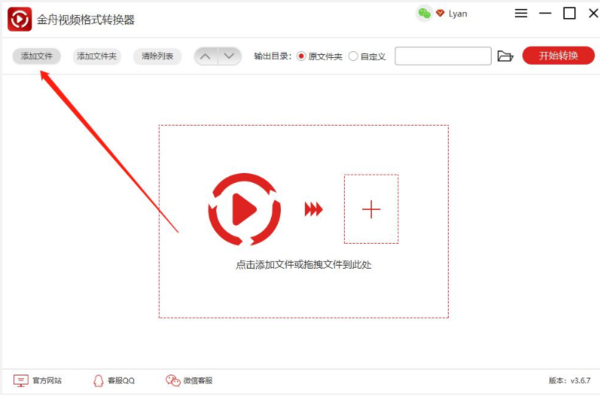
2、上传好文件后,在软件的右下方的设置中,点击“选择格式”选择需要转换的格式等
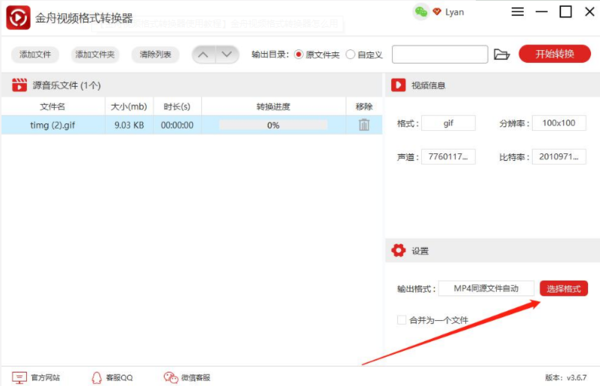
3、这里可以选择多种格式,也可选择视频的分辨率
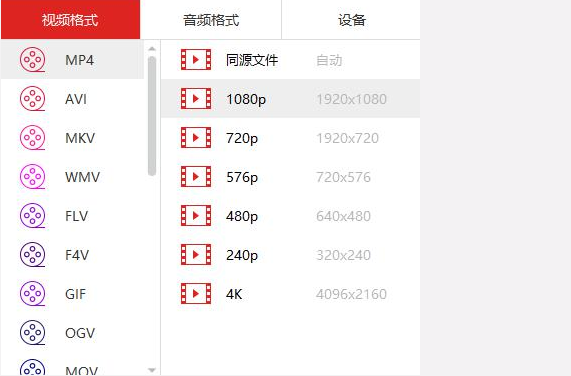
4、本软件所默认的文件保存位置为原文件夹,如果需要更换,可勾选软件上方“输出目录”中的“自定义”按钮,然后再选择新的保存位置
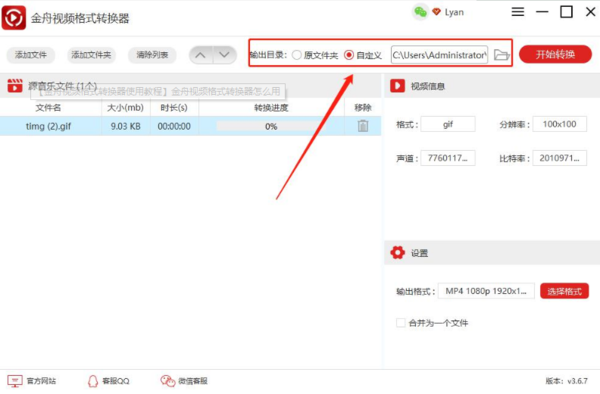
5、最后,点击右上方的“开始转换”即可
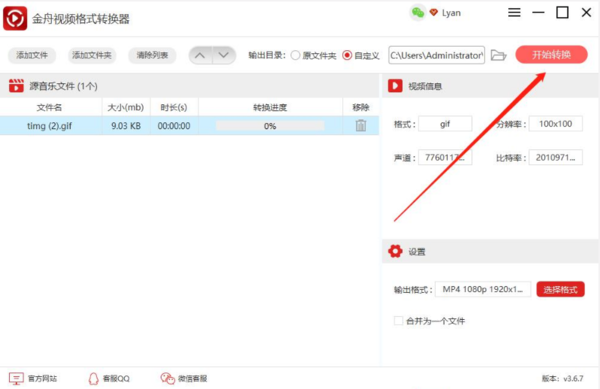
新闻热点
疑难解答